当前位置: 首页 > win10我的电脑打不开怎么办?win10我的电脑打不开解决方法
很多网友都会有遇到电脑发生各种各样故障的时候,因系统升级所致win10我的电脑打不开,针对这样的问题小编分享一下win10我的电脑打不开解决方法,希望能帮助到有需要的朋友。
方法步骤如下
1、键盘同时按【win】和【R】键打开运行。

2、在【运行】窗口输入【regedit】点击【确定】打开注册表编辑器。
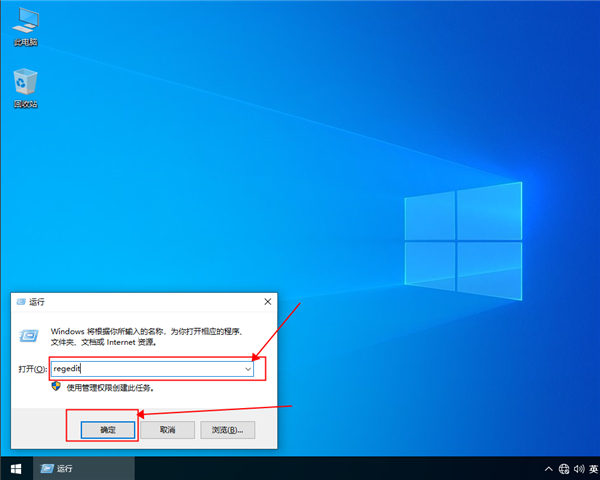
3、注册表编辑器界面左侧依顺序打开【HKEY_CLASSES_ROOT】【.exe】。
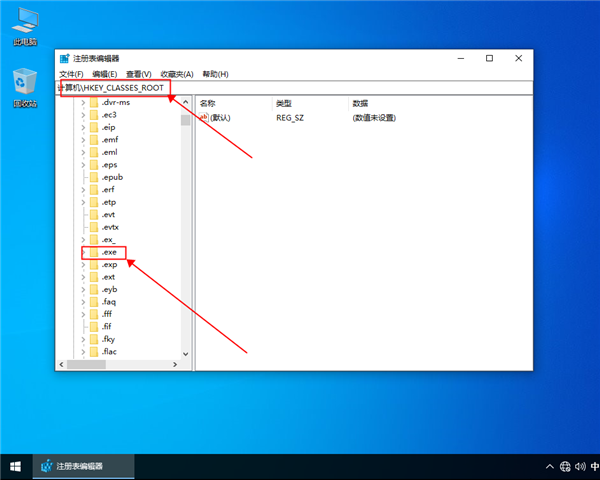
4、确认右边窗口【默认】的参数为【exefile】如不是双击【默认】进行修改。
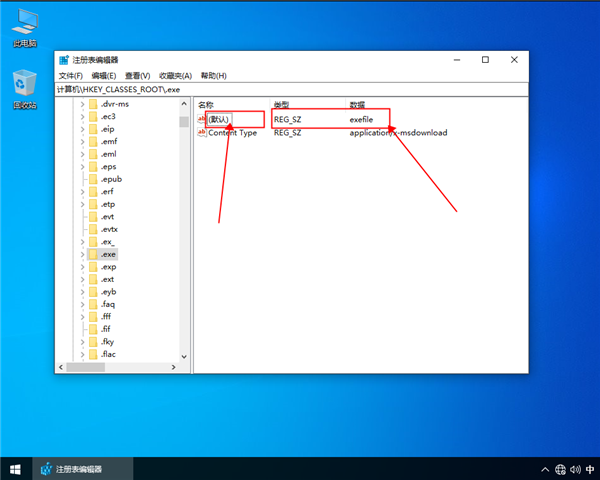
5、再依顺序打开【HKEY_CLASSES_ROOT】【exefile】【shell】【open】【command】。
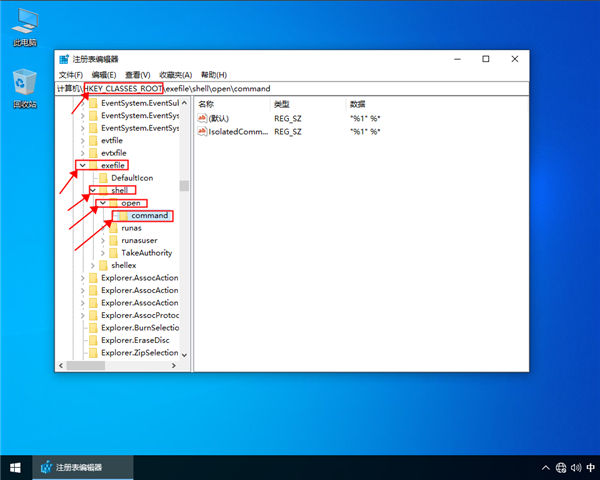
6、确认【默认】参数为【“%1” %*】。
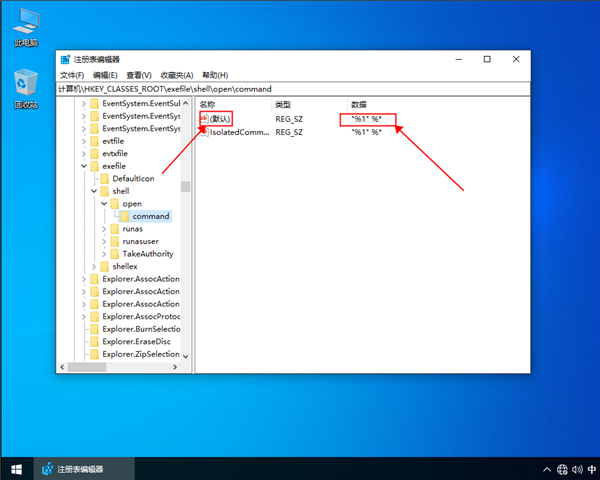

2024-10-10

2024-10-08

2024-10-09

2024-10-10

2024-10-10

2024-10-09

2024-10-06